Az iOS Safari úgy működik, mint az összes többi böngésző. A Safari minden domainhez és minden meglátogatott oldalhoz elmenti az egyes webhelyekre vonatkozó adatokat. Ez tartalmazhat sütiket, gyorsítótárazott képeket és egyebeket. Mint minden böngésző, a Safari lehetővé teszi az összes tárolt süti törlését és a gyorsítótár tisztítását. Ha azonban a webhely-specifikus adatokat törölni szeretné a Safari programból, akkor másutt kell keresnie. A szolgáltatás be van építve a böngészőbe, de lehet, hogy nem tudja, hol van, és hogyan kell használni. Így törölheti a webhely-specifikus adatokat a Safari On iOS rendszeren.
Törölje a webhely adatait
Nyissa meg a Beállítások alkalmazást, és koppintson a Safari elemre. Az alapértelmezett alkalmazások csoportjába tartozik. Koppintson rá, és görgessen a Safari alkalmazás preferenciáinak aljára. Koppintson az „Advanced” elemre.

A „Speciális” képernyőn érintse meg a „Webhelyadatok” elemet.választási lehetőség. A Webhelyadatok képernyő felsorolja azokat az összes domaineket, amelyekre a Safari adatokat ment. Ha iOS 10.2 vagy régebbi rendszert használ, látni fogja a domainek listáját. Ha iOS 10.3 vagy újabb rendszert használ, akkor a keresési sáv is megjelenik a weboldallista tetején. Az iOS 10.3 még mindig bétaverzióval van, így nem kell aggódnia, hogy nem látja a keresősávot. A keresősáv megkönnyíti egy adott domain adatainak megtalálását. Az iOS 10.2 operációs rendszeren manuálisan kell megtalálnia a tartományt. Akárhogy is, az adatok megvannak.
A webhely-specifikus adatok törléséhez a Safari programból,csúsztassa balra a lista domainjében. Megjelenik egy törlés gomb. Koppintson rá, és az adatok törlődnek. Alternatív megoldásként, ha több webhely adatait törli, gyorsan érintse meg a Szerkesztés gombot. Minden, a Webhely adatai képernyőn felsorolt weboldal bal oldalán egy törlés gomb jelenik meg. Koppintson rá, hogy törölje az adott webhely adatait.
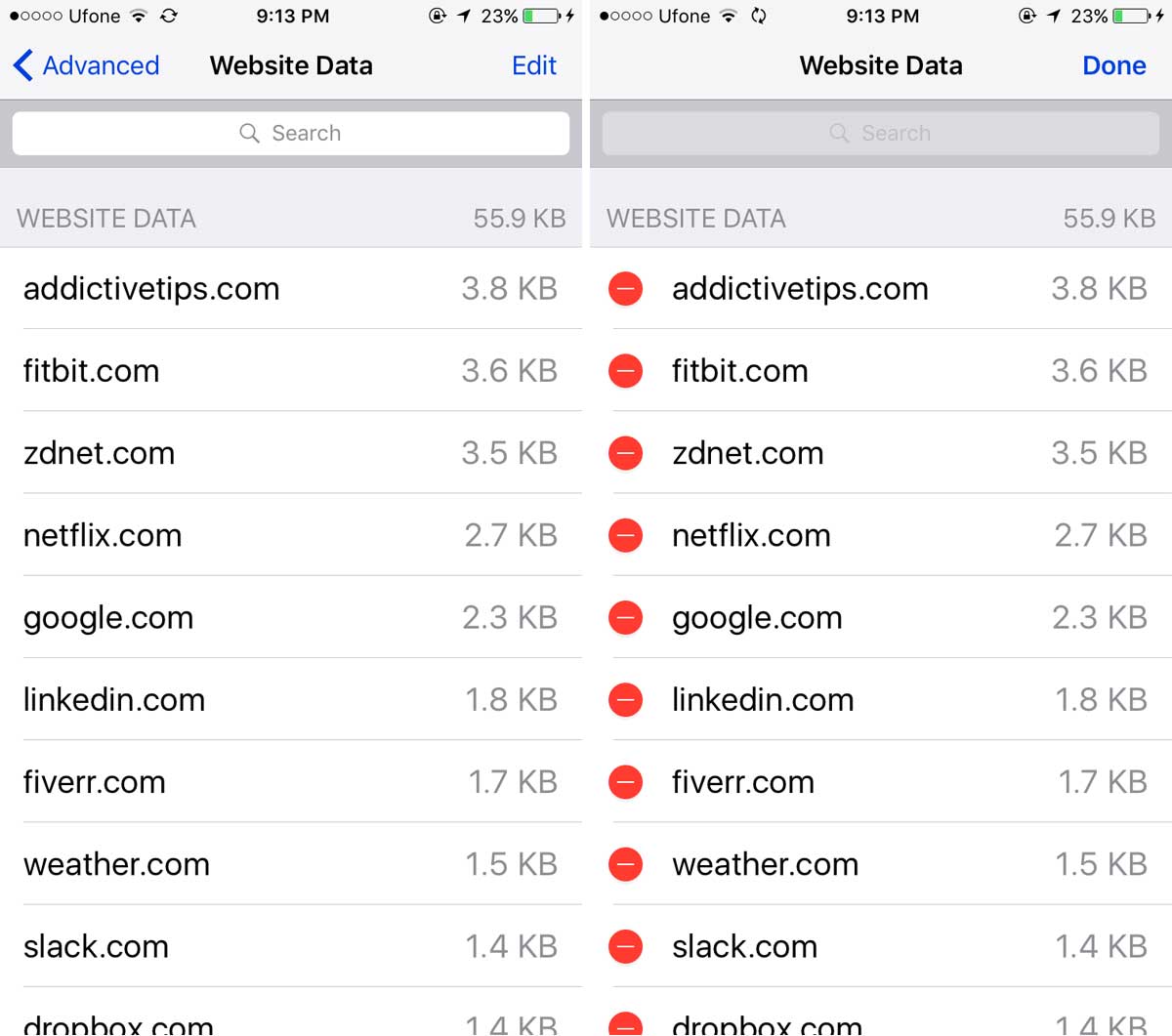
Függetlenül attól, hogy az iOS melyik verzióját használja, aa webhelyek teljes listája nem töltődik be. A teljes lista megtekintéséhez koppintson a „Minden webhely megjelenítése” elemre. Ha váratlanul el akarja távolítani az összes webhely adatát, akkor érintse meg a „Minden weboldal adatainak eltávolítása” opciót a Webhely adatok képernyő alján.
A webhely törlése az előzményekből
A webhely adatainak eltávolítása nem fogja eltávolítani őketböngészési előzményei. Az összes weboldal adatainak eltávolításához és az előzmények törléséhez térjen vissza a Safari preferenciáinak fő képernyőjére. Itt található a „Előzmények és webhelyadatok törlése” lehetőség. Koppintson rá, és mind a böngészési előzmények, mind az összes webhely-adat törlődik.
Egy adott webhely előzményeinek törléséhez nyissa meg a Safari szoftvert, és koppintson az Alsó olvasólista ikonra. Koppintson az Előzmények elemre, és keresse meg az eltávolítani kívánt domaint. Húzza balra a törléshez.
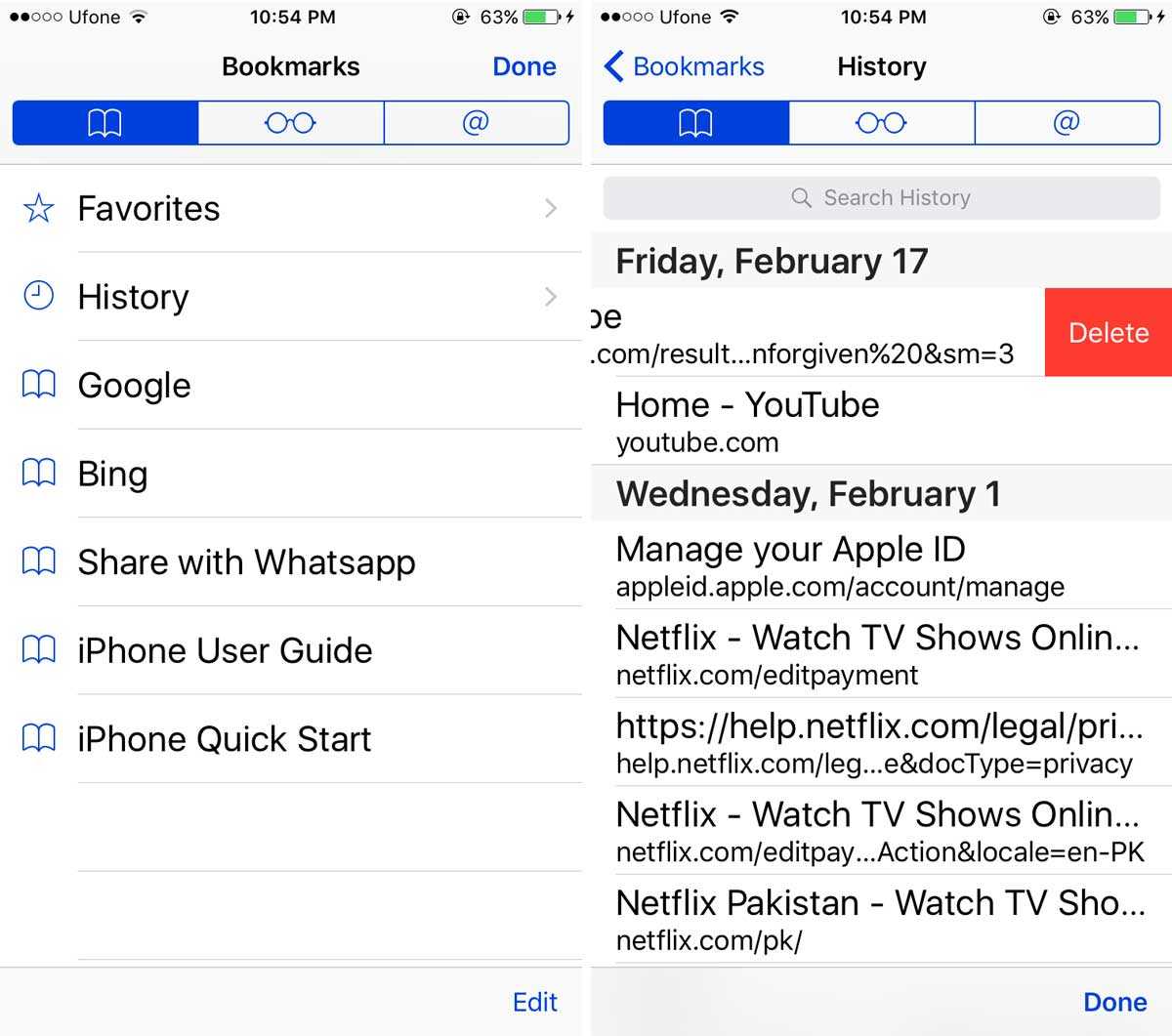
Ha gyakran törölnie kell egy adott domain webhely-specifikus adatait a Safari programból, akkor időt takaríthat meg a Privát módban történő böngészés során.












Hozzászólások